Běžně pracuji s 13palcovým notebookem Macbook Pro, ke kterému mám přes DisplayPort připojen velký Full HD monitor od Samsungu. Pokud vyrazím s notebookem na cesty, občas tento komfort dvou obrazovek postrádám. Jakmile si totiž na možnost práce se dvěma obrazovkami zvyknete, nebudete chtít měnit.
Jsou samozřejmě mezi námi tací, kdo mají to štěstí (a v horkém létě tu smůlu), že pracují na více jak dvou obrazovkách najednou. Před časem jsem přemýšlel o koupi dalšího monitoru, ale prvotní nadšení pro tuto věc posléze opadlo. Na druhou stranu jsem se konečně dokopal ke koupi zajímavé aplikace pro iPad, která z něho udělá pohotovostní doplňkový displej pro počítač s OS X nebo Windows. A musím říci, že v momentech, kdy mám potřebu dalšího monitoru, mi takto vylepšený iPad plně postačuje.
Air Display – iPad jako bezdrátový monitor
Zmíněnou aplikací, která rozšiřuje funkce iPadu jakožto dalšího monitoru pro váš počítač, je Air Display. Po instalaci této aplikace do iPadu musíte ještě doplnit do svého počítače program nazvaný Air Display Host. Ten si stáhnete z webových stránek výrobce softwaru, respektive z odkazu, který vám pošlou poté, co zadáte svoje údaje do formuláře na webu.
Air Display Host funguje s posledními verzemi OS X na počítačích od Apple a s Windows 7, 8 a 8.1. Po spuštění se usídlí na pozadí, kde čeká na navázání signálu se spuštěnou aplikací na iPadu. V nastavení můžete zadat i konkrétní IP adresu, se kterou chcete navázat spojení. Předpokládám, že je zřejmé, že iPad i počítač musejí být na stejné síti.
V nastavení na počítači můžete samozřejmě zapnout automatické připojování k iPadu pokaždé, kdy je detekována na něm spuštěná aplikace Air Display.
Je to spolehlivé?
Vzhledem k tomu, že veškeré spojení s iPadem probíhá pomocí Wi-Fi, je odezva této externí bezdrátové obrazovky samozřejmě o trošku pomalejší. Nehodí se to tedy na hry, ale pro umístění oken komunikátorů, mailových klientů nebo třeba webového prohlížeče či správce souborů, je to plně dostačující.
Co se výdrže baterie na iPadu při tomto použití týče, nezkoušel jsem, zda to vydrží celý den, ale větší náročnost je samozřejmě znát. V domácích podmínkách ale není problém iPad spojit kablíkem s počítačem a nabíjet jej přes USB.
Z hlediska systému se zařízení s Air Displayem chová jako běžný externí monitor, takže si můžete v nastavení operačního systému nastavit, kde je orientován vzhledem ke hlavnímu monitoru, abyste mohli mezi obrazovkami bez problémů přecházet.
Jediný problém, na který jsem narazil, bylo zrcadlení displejů v OS X, takže najednou na velkém monitoru, notebooku a iOS bylo totéž, různě přeskládané a já pak chvíli koukal, kde je zrada. Ale stačí vše nastavit (tedy zrcadlení vypnout) a systém si to pro příště pamatuje.
iPad s Retinou a změna rozlišení
Standardní rozlišení externí obrazovky přes Air Display na iPadu je 1024 x 768. Na počítači však můžete pomocí Air Display Host zapnout použití vysokého rozlišení na displeji Retina (2048 x 1536). Tedy za předpokladu, že máte novější iPad (trojkový a lepší).
Dlužno dodat, že při zapnutí Retina rozlišení na externí obrazovce se výrazně snižuje její rychlost odezvy a celá tato kombinace se tak stává spíše nepoužitelnou. Ostatně, i koukání na titěrná písmenka je pak spíše za trest. Ale dovedu si případné využití pro nějaké monitorovací aplikace představit. S Retinou se jich na obrazovku vejde opravdu hodně.
Doporučuji
Po asi půlroční zkušenosti s tímto řešením jej mohu vřele doporučit. Nemůžete sice čekat, že iPad připojení přes Wi-Fi bude plnohodnotný monitor, ale jako nouzové řešení či další využití iPadu pro technické nadšence, je to zajímavá možnost.
Z podobného soudku je také další aplikace výrobce, Air Stylus, která umožní používat iPad s citlivým dotykovým perem třeba jako pomůcku pro grafiky. Více najdete na webu www.avatron.com.
Tvůrce webů z Brna se specializací na Drupal, WordPress a Symfony. Acquia Certified Developer & Site Builder. Autor několika knih o Drupalu.
Web Development Director v Lesensky.cz. Ve volných chvílích podnikám výlety na souši i po vodě. Více se dozvíte na polzer.cz a mém LinkedIn profilu.
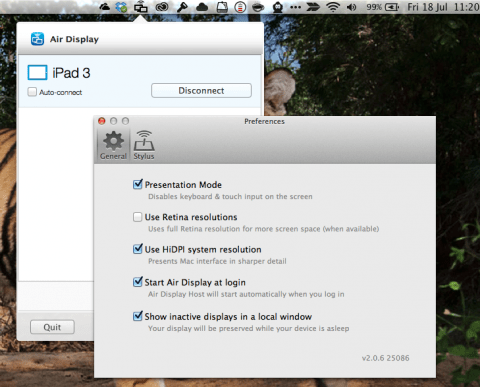
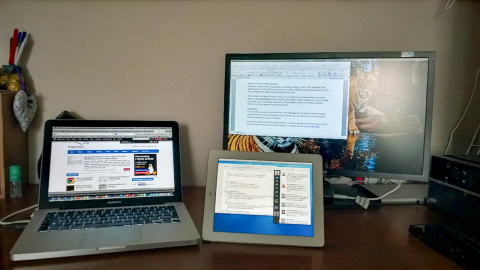
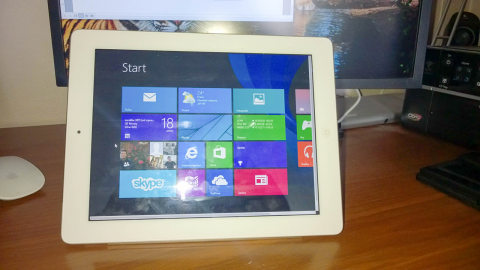

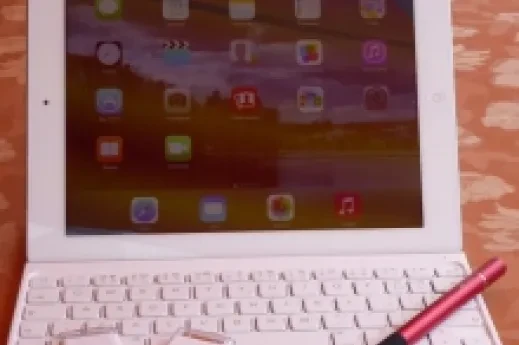
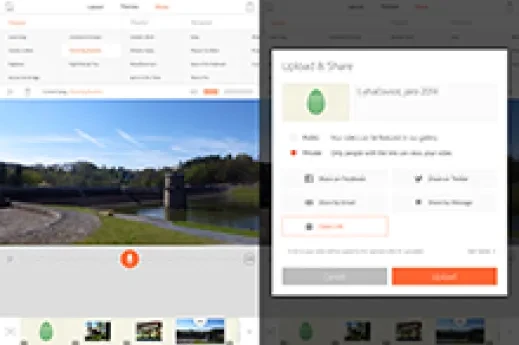
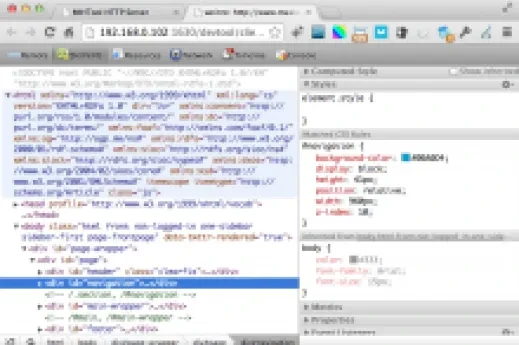
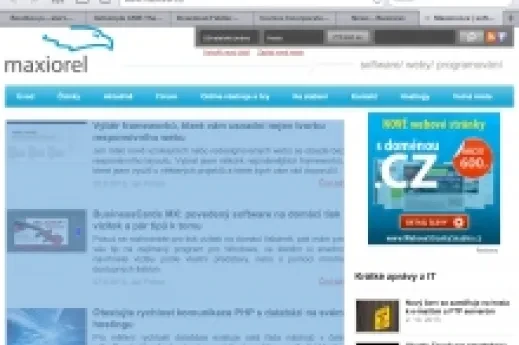
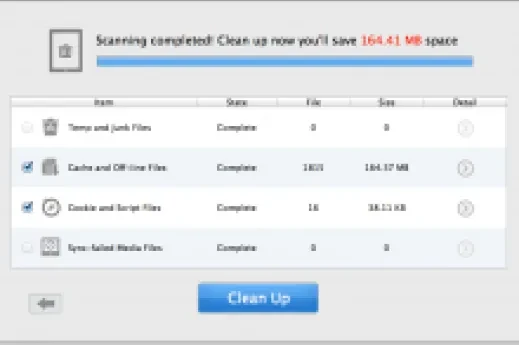


Přidat komentář